Azure Data Studio به شما کمک می کند سرورهای پایگاه داده مبتنی بر ابر و محلی خود را مدیریت کنید. در اینجا نحوه نصب آن در لینوکس آورده شده است.
داده ها یکی از با ارزش ترین دارایی ها برای اکثر شرکت های امروزی است. اغلب، یک پایگاه داده برای تداوم داده ها، ارائه یک تجربه کاربری روان و ارائه بینش عملیاتی استفاده می شود.
در اینجا به شما نشان خواهیم داد که چگونه با Azure Data Studio در لینوکس شروع کنید. می توانید از آن برای طراحی، پرس و جو و مدیریت پایگاه داده های داده یا سرور SQL خود در فضای ابری یا در محل های محلی خود استفاده کنید.
Azure Data Studio چیست؟
Azure Data Studio یک ابزار مدیریت پایگاه داده بین پلتفرمی است که در مک، ویندوز و لینوکس در دسترس است. Azure Data Studio بیشتر ویژگیهایی را دارد که Microsoft SQL Server Management Studio (SSMS) شامل میشود، اما سبکتر و توسعهپذیرتر است. با این حال، به عنوان جایگزینی برای SSMS در نظر گرفته نشده است.
میتوانید از Azure Data Studio هم برای پایگاههای داده مبتنی بر ابر و هم برای پایگاهدادههای مبتنی بر ابر استفاده کنید. بسیار ماژولار است و از پسوندهای نرم افزاری برای گسترش یا گسترش عملکرد خود استفاده می کند. به عنوان مثال، می توانید از آن برای اتصال به PostgreSQL استفاده کنید.
Azure Data Studio برای مهندس نرم افزار مدرن یا تحلیلگر داده ساخته شده است. برخی از ویژگی های اصلی آن عبارتند از:
- داشبوردهای بسیار قابل تنظیم برای نظارت بر پایگاه داده شما
- یک پنجره ترمینال یکپارچه برای تعامل با پایگاه داده شما با استفاده از PowerShell، Bash و غیره.
- از نوت بوک های Jupyter پشتیبانی می کند
- یک ویرایشگر پرس و جو SQL با پشتیبانی از IntelliSense
Azure Data Studio کاملاً منبع باز است و می توانید به کد پایه آن در GitHub دسترسی داشته باشید.
نصب Azure Data Studio روی لینوکس
قبل از شروع نصب، بسته Azure Data Studio مربوط به توزیعی را که در حال حاضر اجرا می کنید دانلود کنید.
دانلود: Azure Data Studio (رایگان)
در دبیان و توزیعهای مبتنی بر اوبونتو
اگر از توزیع مبتنی بر دبیان مانند اوبونتو استفاده می کنید، بسته DEB مناسب را دانلود کنید و از دستور cd زیر برای رفتن به فهرست دانلودها استفاده کنید:
cd ~/Downloads
سپس، Azure Data Studio را با مدیر بسته APT نصب کنید.
sudo apt install ./azuredatastudio-linux-*.deb
در RHEL، CentOS و Fedora
برای Red Hat Enterprise Linux (RHEL) و مشتقات آن، فایل RPM را دانلود کنید، سپس به فهرست دانلودها بروید.
cd ~/Downloads
Azure Data Studio را با استفاده از YUM به صورت زیر نصب کنید:
sudo yum install ./azuredatastudio-linux-1.35.1.rpm
برای دانلود وابستگی های مورد نیاز دستور زیر را اجرا کنید:
sudo yum install libXScrnSaver
در آرچ لینوکس
میتوانید Azure Data Studio را روی توزیعهای مبتنی بر Arch با استفاده از Yay نصب کنید:
yay -S azuredatastudio-bin
راه اندازی Azure Data Studio
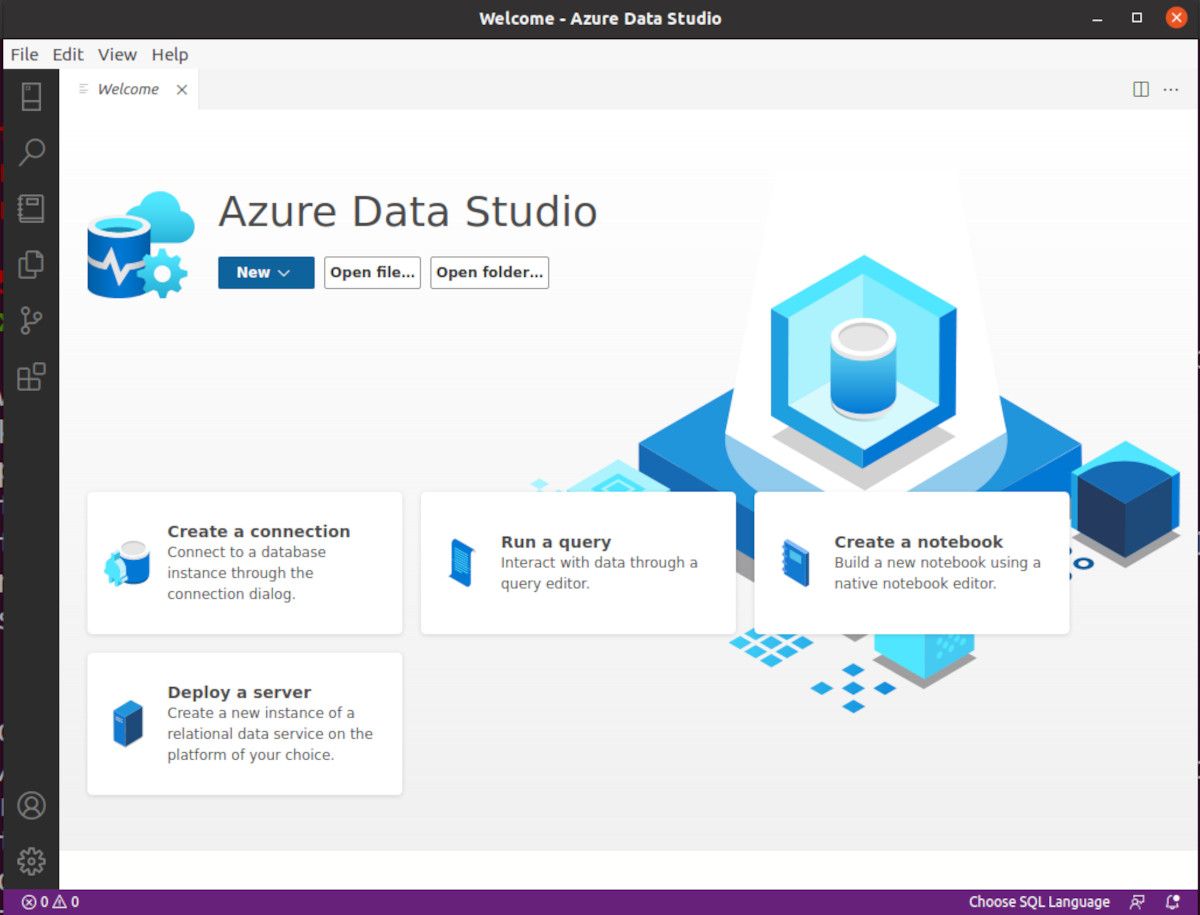
با اجرای دستور زیر میتوانید Azure Data Studio را از منوی Applications در سیستم خود یا از ترمینال اجرا کنید:
azuredatastudio
اتصال به پایگاه داده
می توانید به راحتی از صفحه اصلی Azure Data Studio به پایگاه داده های ابری یا محلی خود متصل شوید. اگر قبلاً به پایگاه داده های دیگری متصل شده اید، آنها را در نوار کناری سمت چپ پیدا خواهید کرد.
نقطه سبز به این معنی است که شما در حال حاضر به پایگاه داده خاص متصل هستید در حالی که یک نقطه قرمز نمادی است که شما قطع شده اید.
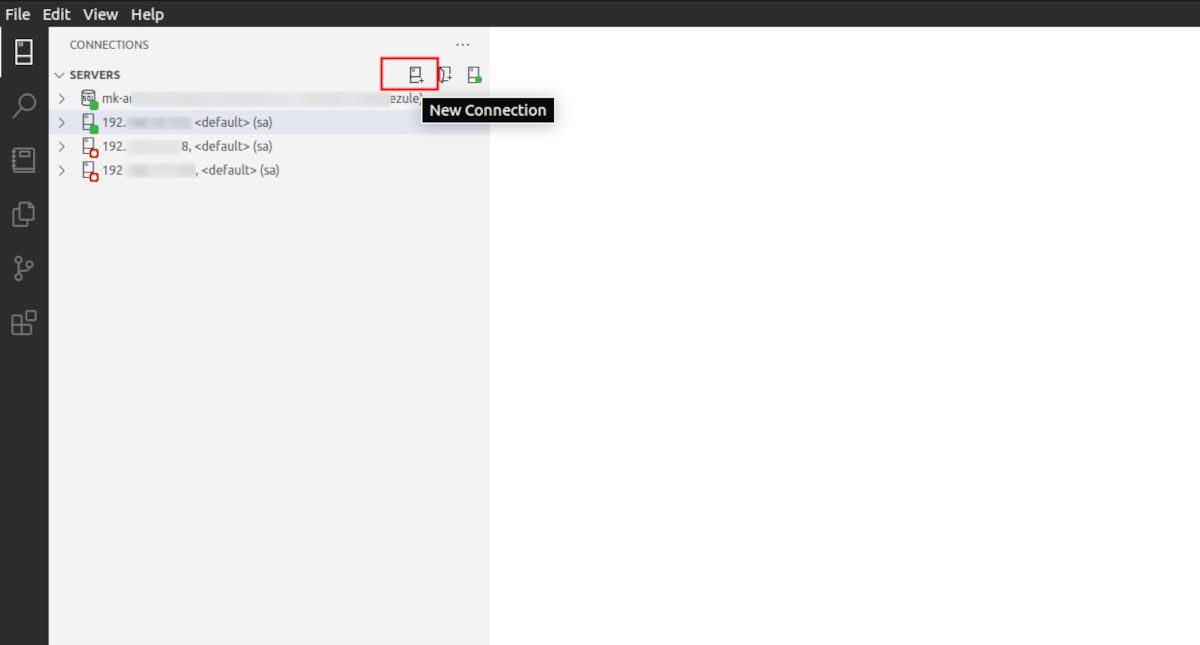
روی دکمه New Connection کلیک کنید و Azure Data Studio یک صفحه اتصال به شما ارائه می دهد تا اعتبار ورود و سایر جزئیات پایگاه داده را وارد کنید.
نام سروری را که می خواهید به آن متصل شوید وارد کنید و اعتبارنامه های لازم برای ورود به سیستم را ارائه دهید. ما در اینجا از SQL Login استفاده می کنیم، اما اگر بخواهید می توانید از Windows Authentication نیز استفاده کنید.
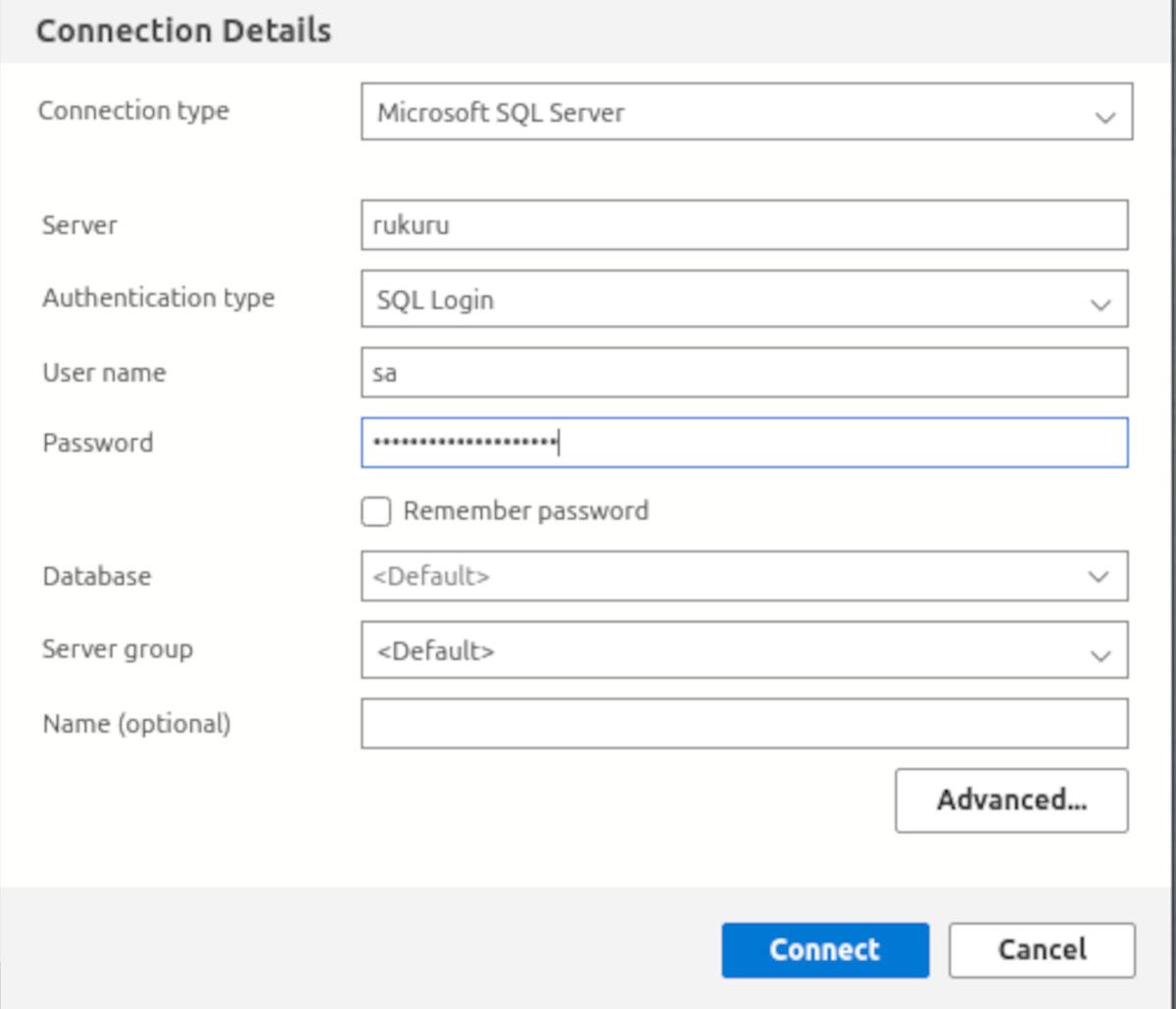
در نهایت روی دکمه Connect کلیک کنید تا به پایگاه داده SQL Server خود متصل شوید.
از دکمه Advanced برای دسترسی به تنظیمات اتصال بیشتر مانند پورت های ترجیحی، مهلت زمانی اتصال و سایر تنظیمات امنیتی استفاده کنید تا داده های خود را ایمن و ایمن نگه دارید.
در حال حذف Azure Data Studio
در توزیعهای مبتنی بر دبیان، میتوانید Azure Data Studio را با دستور apt remove حذف نصب کنید:
sudo apt remove azuredatastudio
در RHEL، Fedora و توزیعهای مشابه، Azure Data Studio را با اجرای دستور حذف نصب کنید:
sudo yum remove azuredatastudio
برای حذف نصب Azure Data Studio دانلود شده از AUR در Arch Linux:
sudo yay -R azuredatastudio-bin
دسترسی به پایگاه داده های ابری و محلی خود در لینوکس
این راهنما به شما نشان داده است که چگونه با استفاده از Azure Data Studio در لینوکس به نمونه های پایگاه داده مبتنی بر ابر و محلی خود دسترسی پیدا کنید. سبک وزن است، تنظیم آن آسان است و در تمام سیستم عامل های اصلی از جمله macOS، ویندوز و لینوکس در دسترس است.
Azure Data Studio همچنین از پشتیبان گیری و بازیابی پایگاه داده برای بازیابی اطلاعات یا فاجعه پشتیبانی می کند. در صورت نیاز می توانید به راحتی داده های خراب را با Azure Data Studio بازیابی کنید.
